在日常生活中,我们经常会需要将手机中的照片复制粘贴到文档中,尤其是在工作或学习中,而如何用手机将照片插入Word文档,可能是许多人所不熟悉的操作。在本文中我们将简单介绍一下手机上的照片如何复制粘贴到文档中,并分享一些实用的技巧和方法。愿这些小贴士能帮助您更便捷地处理照片和文档之间的转换。
如何用手机将照片插入Word文档
操作方法:
1.第一步----打开一篇我们需要编辑的文档,下面我们打开一篇心理学的论文举例说明。

2.第二步,我们在文中的某个位置插入需要的图片,图片在手机中。比如我们需要插入到文中画框处。

3.第三步----点插入----看到图片,在图片下方有一个黑色的小三角。点开小三角,会出来一个下拉菜单。我们选中下拉菜单中的最后一项---来自手机
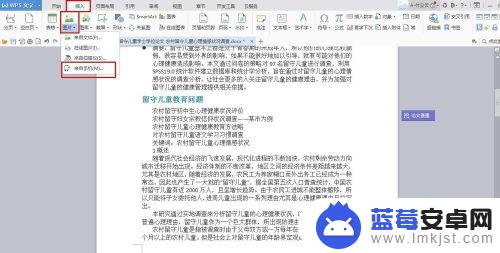
4.第四步---页面的最右侧会出现新一栏,我们看到会有一个用手机微信扫码。
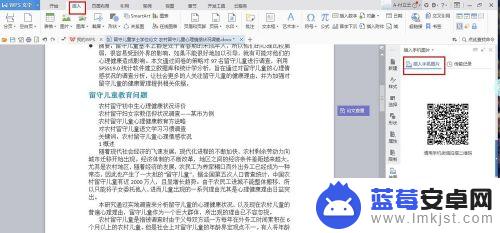
5.扫开二维码,手机会出现一个界面,进入界面,选择你需要的哪张照片。单传送,在电脑上的右侧会出现你手机的照片。
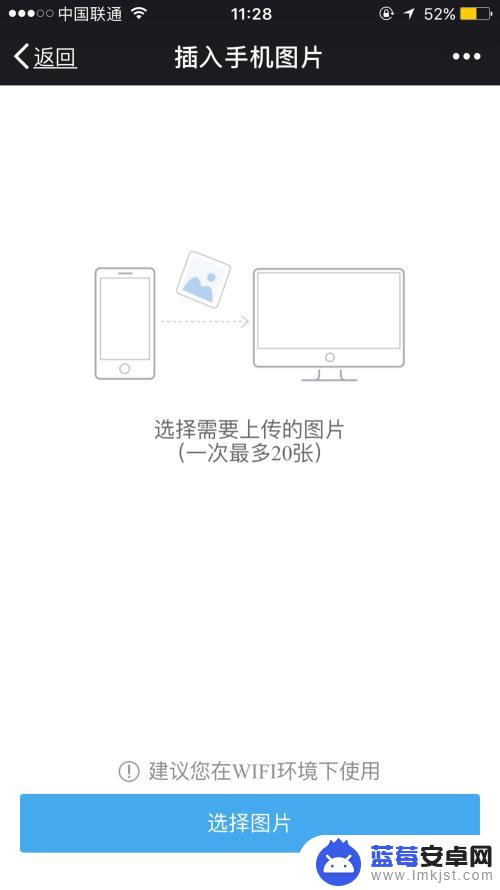
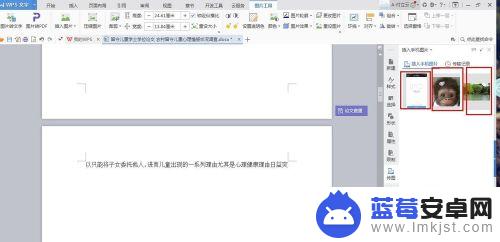
6.最后一步,将鼠标放到你需要插入图片的地方定下位。然后轻点右边你需要的图片,即可到你想要的文档中。
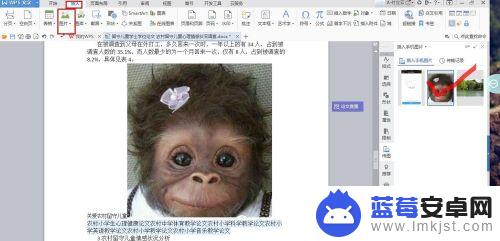
以上是关于如何将手机上的照片复制粘贴到文档的全部内容,如果遇到这种情况的用户,请按照以上方法解决,希望对大家有所帮助。












